お使いの端末や画面の大きさにより、 一部アイコンが非表示になる場合があります。
紙 面 ビ ューアー 使 い 方 ガ イド
各種メニューを表示します
紙面表示を拡大・縮小します
紙面全体を表示します
日付を選択します
前・次のページを表示します
紙面を切り替えます
かんた んアクセス
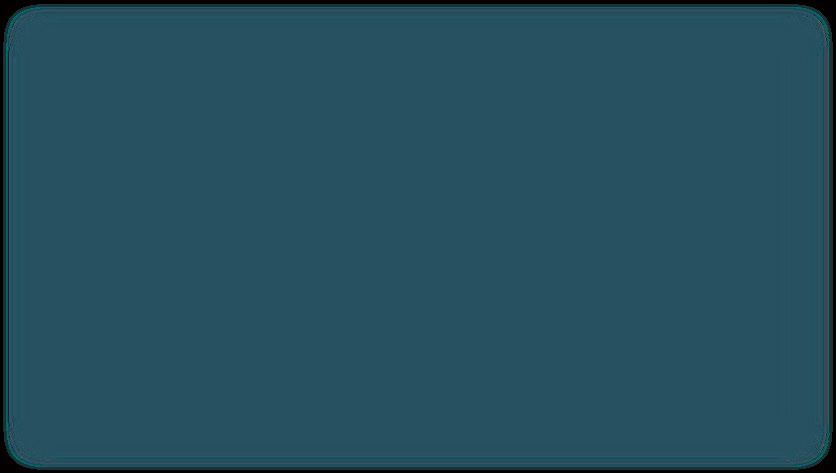
秋田魁新報 紙面ビューアーでは、
紙の新聞と同じ内容のデジタル紙面を読むことができます。
記事検索や切り抜き印刷、拡大・縮小表示などの便利な機能が使えます。
※一部の記事や小説、広告は非掲載になる場合があります。
※お使いの端末により、アイコンなどの表示が一部異なる場合があります。
※モニターが小さいパソコンなど、一部端末では多くのアイコンが非表示になる場合があります。
その場合、画面右上の にメニューが収納されています。
朝刊や特集号などを切り替えます
記事検索を行います
クリップ保存した記事を表示します
記事一覧を表示します
表示中の紙面を一覧で表示します
マイワードの追加、削除ができます
記事の強調表示を切り替えます
記事を横書きテキストで表示します
記事をクリップ保存します
紙面の切り抜きを印刷します
※スマホ、タブレット画面のイメージ
次のページを表示する場合は画面
左側の ボタン、前のページを 表示する場合は画面右側の ボ タンを選択します。
紙面を左右にスワイプすることでも ページ送り、戻しができます。
スマートフォンまたはタブレットで は、アイコン以外の場所を1回タッ プすると、下部メニューの表示・非 表示を切り替えられます。
上部メニューの またはピンチイン・ピンチアウトで紙面の拡大・縮 小ができます。拡大表示時に を選択すると、紙面全体が表示されます。
メニューの (紙面を選ぶ)を選択すると、「秋田魁新報」のほか、「週刊さ きがけスポーツ」「中学自習室」などをまとめたものを選べます。
※アイコンが表示されていない場合は、右上の を押してメニューを開き、「紙面を選 ぶ」を選択してください
画面上部の日付部分 を押すと、過去の紙面を読むことが できます。
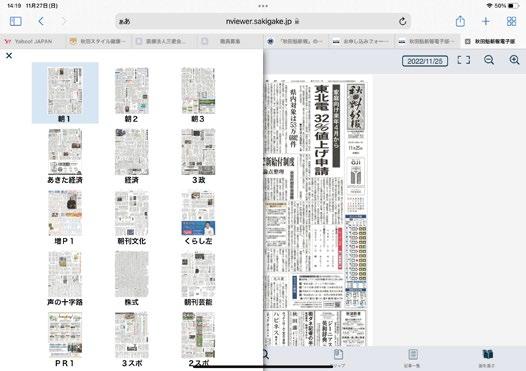
日付選択で選べる過去の紙面は以下の通りです。
・秋田魁新報:過去30号
・さきスポ、中学自習室、こども新聞:過去50号 ※2023年2月現在

※スマホ、タブレット画面のイメージ
記事をダブルタップ(パソコンの場合はダブルクリック)すると、該当の記事 が選択状態となります。
記事選択時、画面下部に表示されるボタンで、以下の操作ができます。
記事を横書きテキストで 表示します



記事をクリップ保存します
紙面の切り抜きを印刷します
記事を横書きテキストで表示しま す。この画面から「クリップ保存」 「切り抜き印刷」も可能です。

スマートフォンまたはタブレットを お使いの場合、アイコン以外の場 所をタップすると、下部ボタンの 表示・非表示を切り替えます。
※スマホ、タブレット画面のイメージ
記事を選択していない状態でメニュー の (クリップ)を選択すると、こ れまでにクリップ保存した記事の一 覧が表示されます。
見出しを選択すると、記事内容を 表示します。
詳しくは「クリップ保存」の項をご覧 ください。
※アイコンが表示されていない場合は、 右上の を押してメニューを開き、 「クリップ」を選択してください
※スマホ、タブレット画面のイメージ
※スマホ、タブレット画面のイメージ記事を選択した状態で をクリックすると、紙面を切り抜いて印刷できま
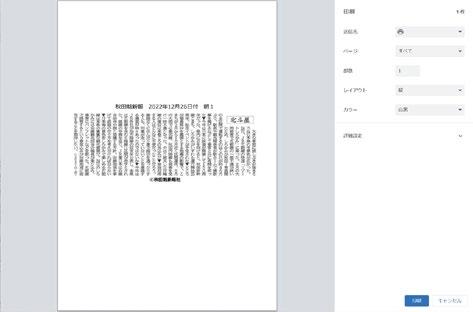
す。初期設定では、A4用紙に合わせています。
プリンターが接続されている場合は、この画面からすぐに印刷が可能です。
記事を選択した状態で をタップすると、紙面を切り抜いて印刷できます。
初期設定では、A4用紙に合わせています。



プリンターが接続されている場合は、この画面からすぐに印刷が可能です。
下記のような警告が出た場合、「許可」を選択してください。
iOS端末の場合 Android端末の場合ます。
見出しを選択すると該当の記事を 表示します。
※アイコンが表示されていない場合は、 右上の を押してメニューを開き、 「記事一覧」を選択してください

る記事を強調表示することができ ます。
画面の アイコンを押し、「マイ ワード」を選択すると、管理画面が 開きます。

右下の「+マイワードを追加」で、最 大5件までマイワードを登録できま す。入力し終わったら下部の「登録」 を選択します。
削除する場合は、マイワード右の を押し、ポップアップ表示が 出てきたら「OK」を選択します。
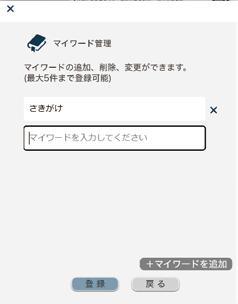
※スマホ、タブレット画面のイメージ


※ (マイワード)から管理画面を開く こともできます。
メニューの (検索)を選択して、 検索画面を開きます。
入力欄(赤線部)に検索したい言葉 を入力し を選択すると、検索 結果を表示します。
原則として、過去1年分の記事から 検索できます。
記事の見出しを選択すると該当の 記事を表示します。
※アイコンが表示されていない場合は、 右上の を押してメニューを開き、 「検索」を選択してください
※スマホ、タブレット画面のイメージ ※スマホ、タブレット画面のイメージ
マイワードに登録した語句が含まれ る記事を強調表示します。

を押すと表示を切り替え ることができます。 の状態で 対象の記事が青い線で囲まれて表 示されます。
※マイワードを1件も登録していない 状態で にした場合、強調表示され ません
※アイコンが表示されていない場合は、 右上の を押してメニューを開き、 「強調」を選択してください
メニューの (記事一覧)を選択 すると、その日の記事一覧を表示し
気になる語句を「マイワード」として 登録することで、その語句が含まれ
※スマホ、タブレット画面のイメージ
記事をクリップ保存すると、ブック
マークやお気に入り機能のように、 読みたい記事をまとめることができ クリップ保存した記事は、ラベルを 付けたり、自由にメモをしたりでき




クリップ保存した記事は、ラベルを 付けて整理することができます。
クリップ保存記事一覧上部からラ ベルを選択すると、そのラベルが 登録されている記事のみを表示し ます。
※ラベルが1件も登録されていない場 合、何も表示されません
※スマホ、タブレット画面のイメージ
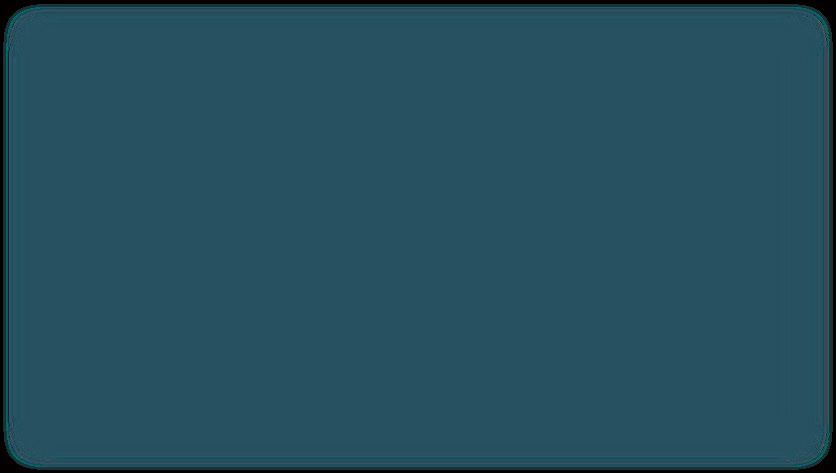
クリップ保存記事一覧画面を開き ラベルを編集」を選択します。 ラベル編集画面右下の「ラベルを 追加」で、最大10件までラベルを ラベル右の を押し、ポップアップ表示が出てき 入力し終わったら、下部の「登録」
クリップ保存記事一覧からラベル を付けたい記事を開き、テキスト表
ラベル登録画面を

ラベルをクリックまたはタップで、 登録状況を切り替えます。登録済 みのラベルは青色、未登録のラベ
設定したら、「登録」を選択します。
